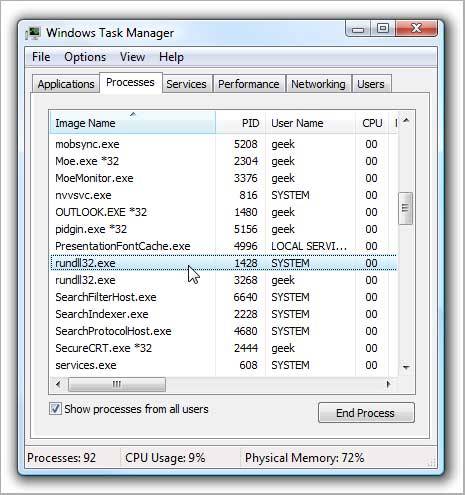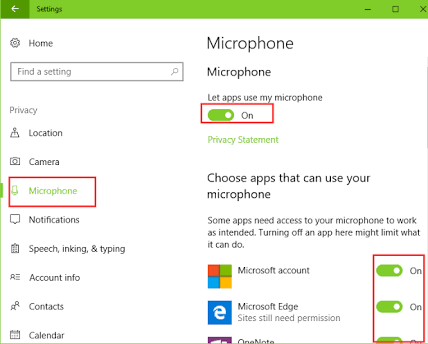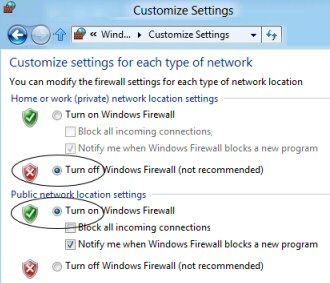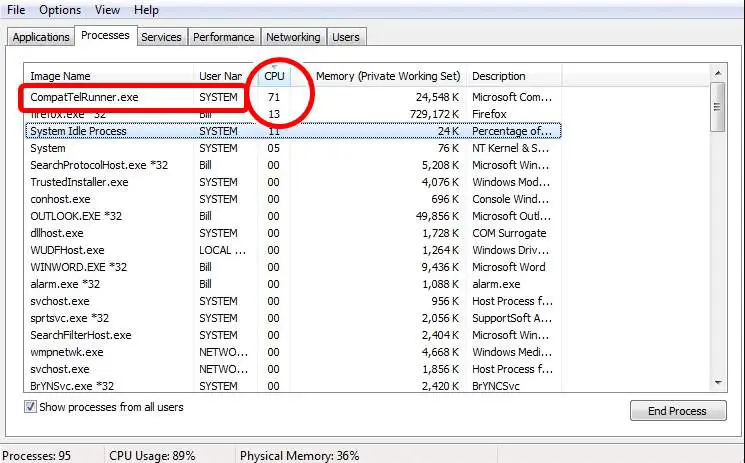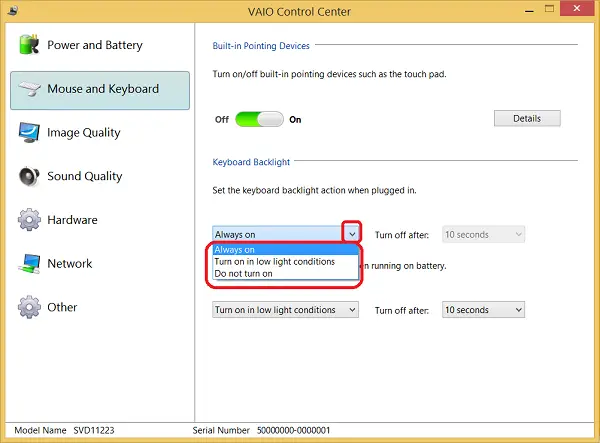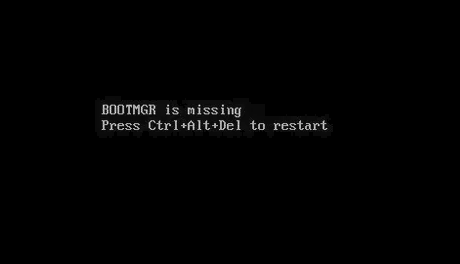修復:Windows主機進程 rundll32 高磁盤使用率問題
Windows是PC用戶中使用最多的平台之一,它的生產力也很高。這種生產力是成千上萬的服務和流程在後台和前台運行的結果。
在這篇文章中,我們將看一個這樣的基本過程,即Windows Host進程rundll32.exe。我們將學習我們應該知道的所有相關信息。
稍後,我們將指導您在幾分鐘內解決Windows主機進程rundll32高磁盤使用率問題。
幸運的是,如果您是遭受此問題困擾的人,那麼您來對了地方。
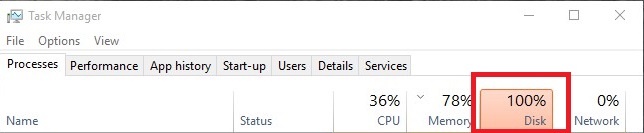
什麼是Windows主機進程rundll32.exe?
如果您現在已經使用Windows了很長一段時間,那麼您肯定已經在每個應用程序組織者中看到了數十億個* .dll(動態鏈接庫)文檔或文件。
這些用於存儲可從眾多應用程序訪問的應用程序的常規部分。由於沒有直接打開DLL文件的實際方法,因此rundll32.exe應用程序本質上用於調度存儲在共享.dll文檔中的有用性。該可執行文件是Windows值得信賴的安全組件,通常不應該是危險的。
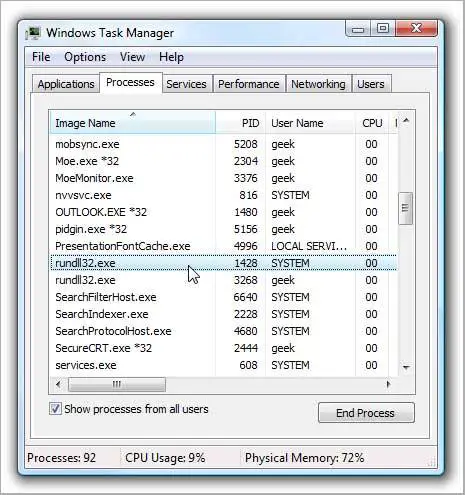
該文件通常位於以下路徑:WindowsSystem32rundll32.exe。但是,有時間諜軟件或惡意軟件使用類似的文件名,並從其他註冊表中繼續運行,並最終隱藏了最終目標。如果您認為這種威脅正存在於您的計算機上,建議您使用功能強大的防病毒軟件來掃描威脅。
什麼是Windows主機進程rundll32高磁盤使用率問題?
有時,通用Windows主機進程rundll32.exe開始出現故障,並導致高磁盤或高CPU使用率。這將減慢並掛起計算機的整體功能,並最終凍結PC。這被稱為Windows主機進程rundll32高磁盤使用率問題。這是Windows用戶中的一個普遍問題。最糟糕的是,僅通過重新引導系統就無法解決此問題。您必須自己手動解決問題。有幾種方法可以解決此問題,我將告訴您最有效的方法。
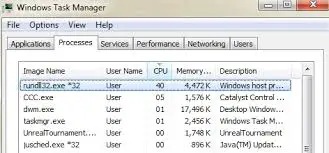
如何修復Windows主機進程rundll32高磁盤使用率問題
在所有解決方案中,我向您介紹三種最有效的解決方案。
您不需要任何特殊技能即可使用任何方法。我提供每種方法的分步教程。只需執行以下步驟,即可解決Windows主機進程rundll32高磁盤使用率的問題。
1.禁用遙測服務
Windows Telemetry服務從您的系統收集數據並將其與計算機的數據進行比較。然後它將診斷出任何差異/更改,這些差異/更改將用於將來改善用戶體驗。但是,有時此功能導致Windows主機進程rundll32高磁盤使用率問題。在這種情況下,您可以禁用遙測服務以解決該問題。按著這些次序:
步驟1:同時按下 Windows + R 鍵以觸發“運行”對話框。在其中鍵入“ services.msc ”,然後按Enter。
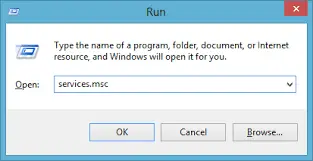
步驟2:在“服務”窗口中,找到“ Connected User Experience ”。找到它後,雙擊它以打開其設置。
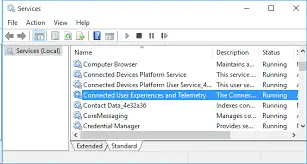
步驟3:現在,在服務狀態下方單擊“停止”。接下來,選擇“啟動類型”,並將選項設置為“ 禁用”。進行這些更改後,單擊“確定”並關閉所有窗口。

步驟4:最後,重新啟動計算機。
2.卸載Google App Engine
Google App Engine是一個網絡框架,用於在Google託管的數據中心中開發或託管Web應用程序。許多用戶報告說,安裝Google App Engine會導致他們遇到Windows主機進程rundll32高磁盤使用率問題。如果您的計算機上也是如此,請按照以下步驟操作,以卸載Google App Engine:
步驟1:同時按下 Windows + R 鍵以觸發“運行”對話框。在其中輸入“控制面板”,然後按Enter。
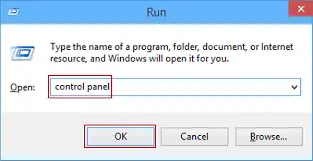
步驟2:在控制台中,點擊“程序”標題下的“卸載程序”選項。”
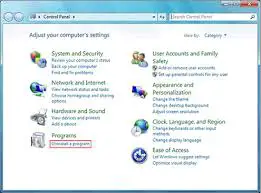
步驟3:現在,從程序列表中找到“ Google App Engine”,右鍵單擊它,然後選擇“卸載”。
![]()
步驟4: 重新啟動計算機。
3.以安全模式啟動並修復問題
在安全模式下啟動是解決Windows主機進程rundll32高磁盤使用率問題的好方法。請按照以下步驟操作:
步驟1:首先,在系統啟動時按F8鍵以安全模式啟動PC 。如果您在以安全模式啟動時遇到任何麻煩,也可以從這裡尋求幫助。
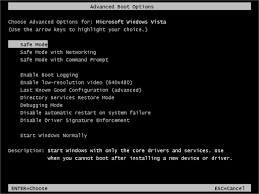
步驟2:進入安全模式後,同時按Windows + R鍵以訪問“運行”對話框。鍵入 “taskmgr”在裡面,打回車。
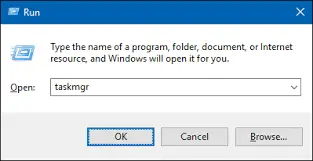
步驟3:在任務管理器中,檢查磁盤和CPU使用情況是否正常或異常。
步驟4:如果在安全模式下磁盤使用情況正常,則應執行乾淨啟動,並確定引起問題的應用程序/服務。
要么,
如果在安全模式下仍然出現高磁盤使用率問題,則表明問題出在操作系統上。因此,您應該繼續執行以下步驟。
步驟5:同時按Windows + R鍵以訪問“運行”對話框。在其中鍵入“ msconfig ”,然後按Enter。
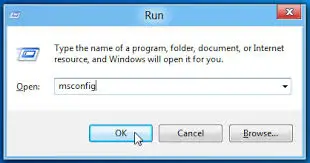
步驟6:現在切換到屏幕頂部的“服務”選項卡。 選中 “隱藏所有Microsoft服務”行中顯示的框。
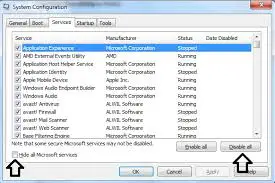
步驟7: 然後點擊窗口左下角的“全部禁用”按鈕,然後點擊“應用”。
步驟8:現在切換到“啟動”選項卡,然後單擊“打開任務管理器。”
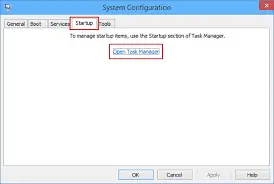
步驟9:在任務管理器中,逐個禁用每個服務。
步驟10: 重新啟動計算機。如果高磁盤使用率問題仍然存在,則表明存在導致此問題的外部程序。瀏覽已安裝的程序,確定哪個應用程序引起衝突,然後將其刪除。您也可以“從還原點還原Windows”來修復問題。
結論
這些是修復Windows主機進程rundll32高磁盤使用率問題的前3種方法。您還可以訪問與該主題相關的Microsoft官方線程,以尋求進一步的幫助。我還建議您使用防病毒程序,如果仍然遇到問題,請掃描病毒。